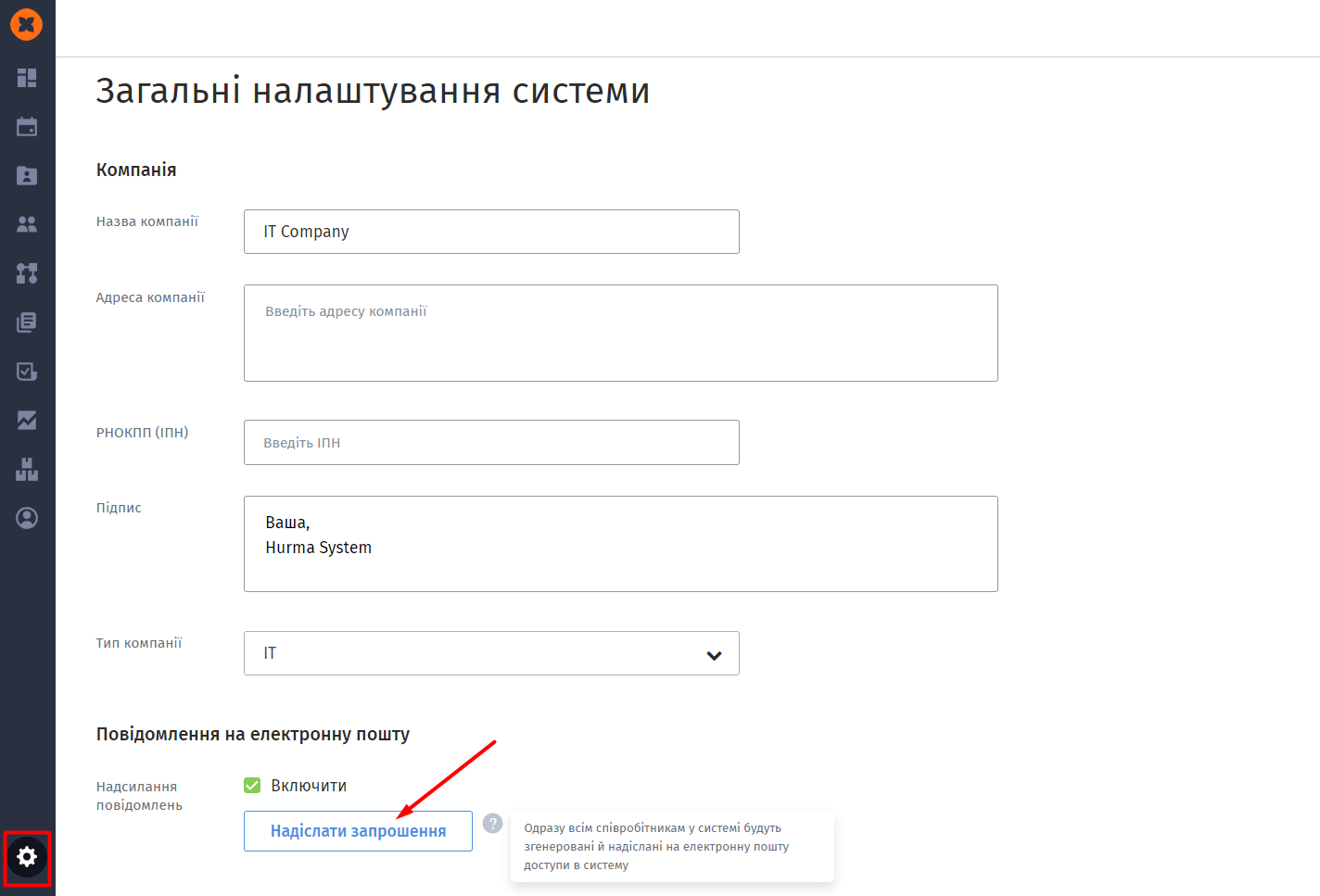Для початку роботи з HURMA потрібно створити співробітників. Створити їх можна декількома способами.
Для того, щоб створити вручну декількох співробітників в системі, потрібно перейти в розділ «Компанія» - «Співробітники» та клікнути на кнопку «Створити».
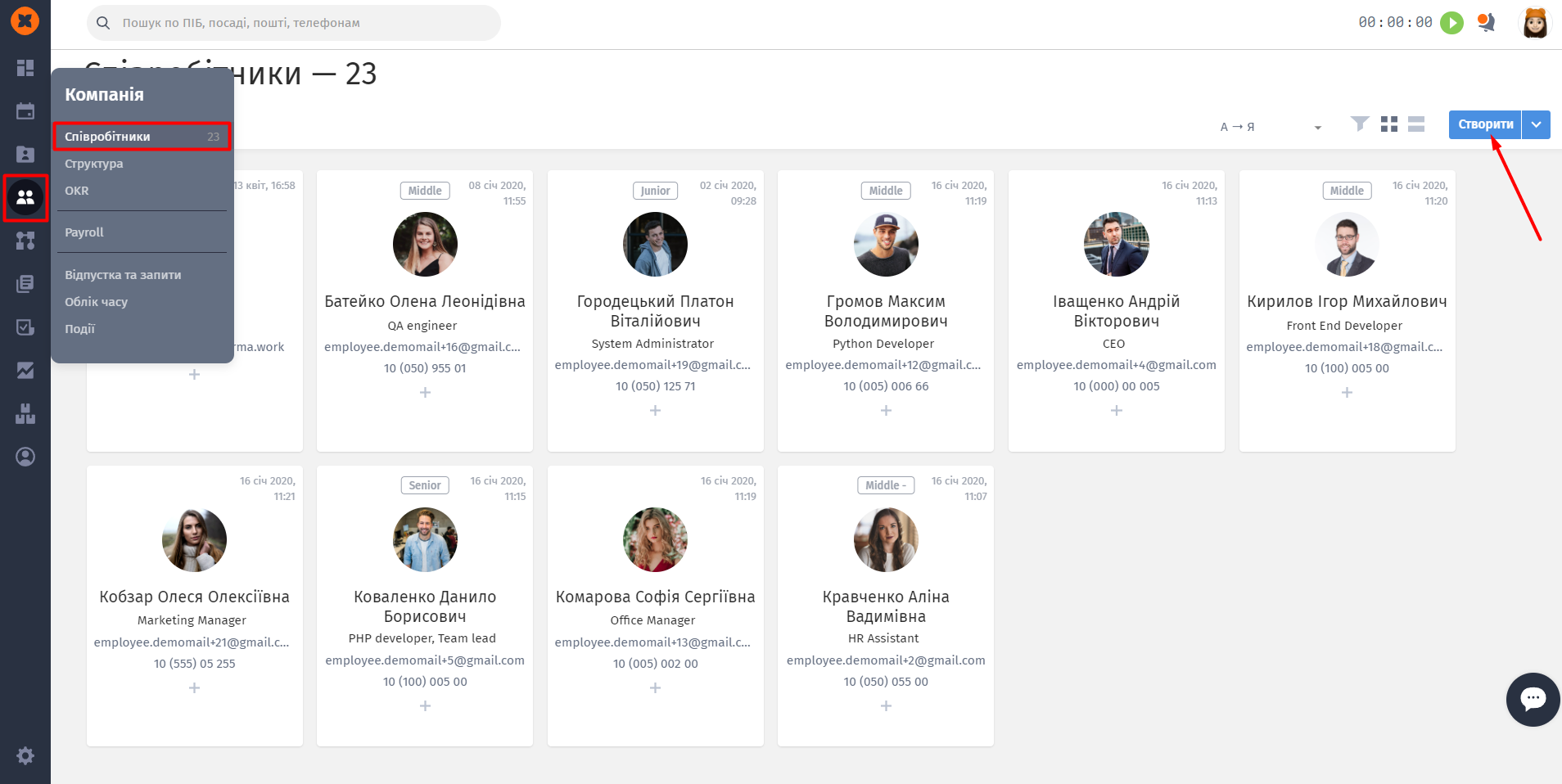
Після чого відкриється форма створення співробітника, в якій потрібно вказати інформацію про співробітника (можна тільки обов'язкові поля та дозаповнити профіль пізніше) та клікнути на кнопку «Зберегти».
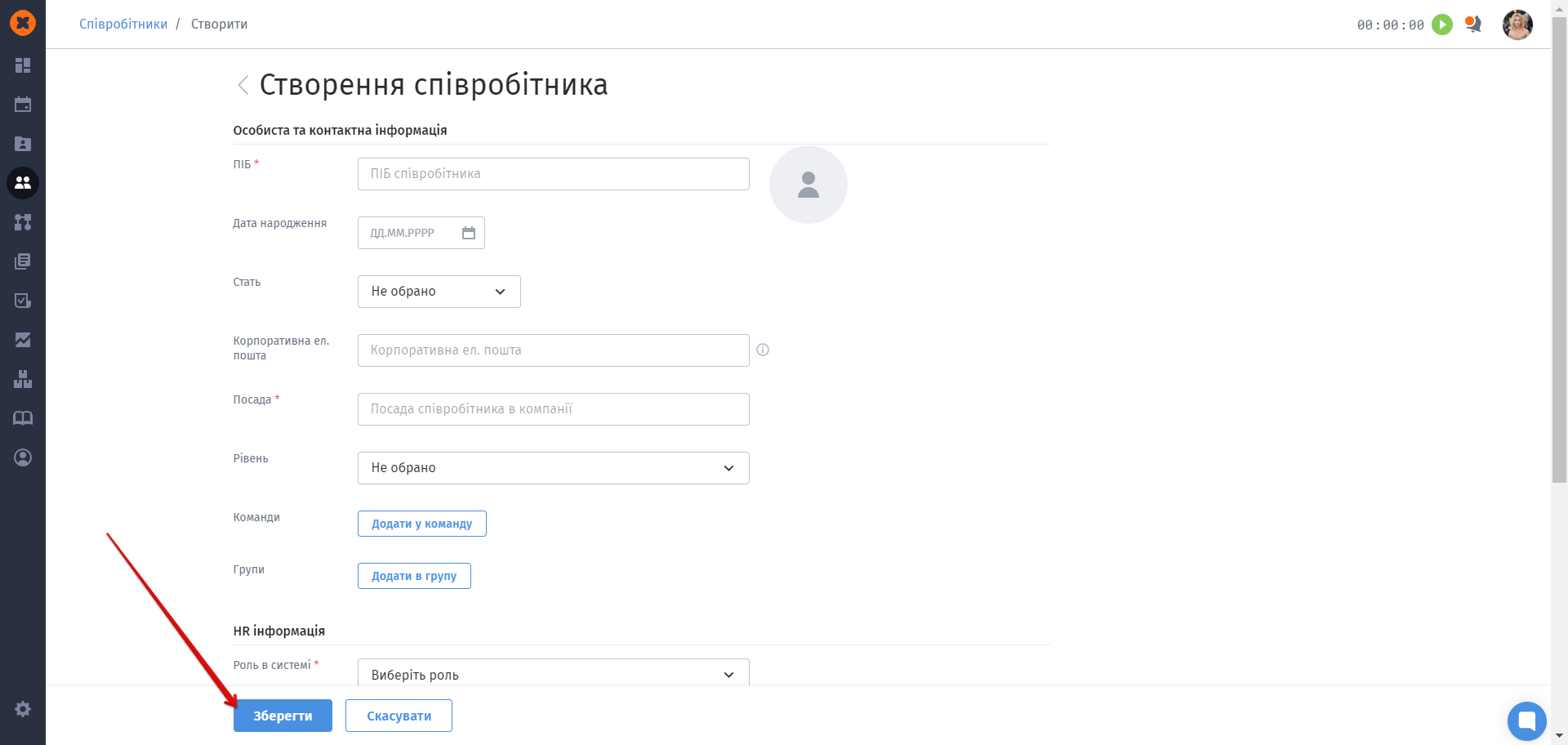
Після чого в системі буде створено профіль співробітнику та йому можна буде надіслати доступ до систему на пошту.
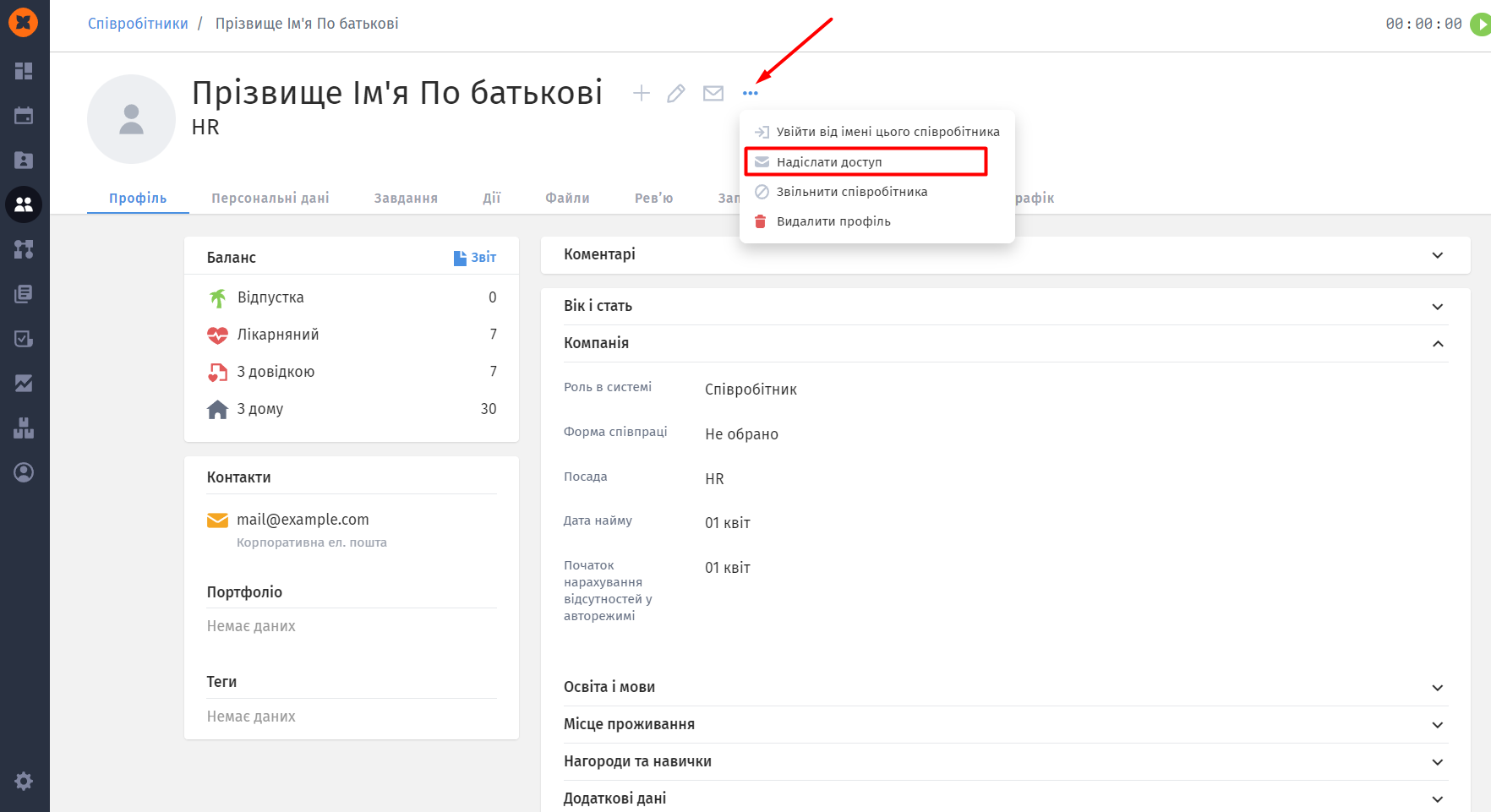
Додати масово співробітників до системи можна через опцію «Імпорт».
Для цього потрібно перейти до розділу «Компанія» - «Співробітники» та клікнути на іконку стрілки (праворуч від кнопки «Створити»), після чого обрати опцію «Імпорт».
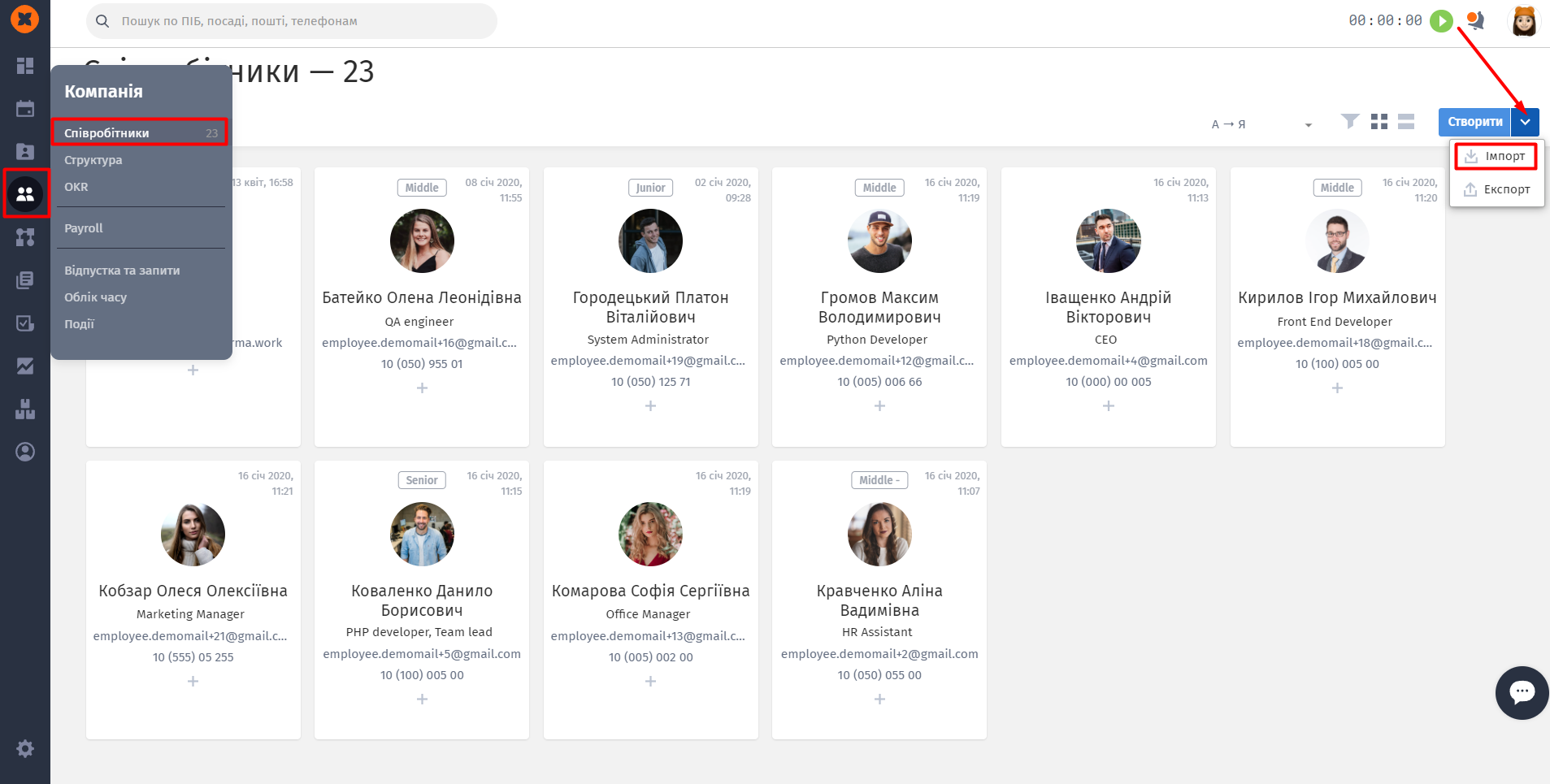
На новій сторінці буде доступний шаблон у форматі .xlsx, який потрібно завантажити на свій пристрій та заповнити.
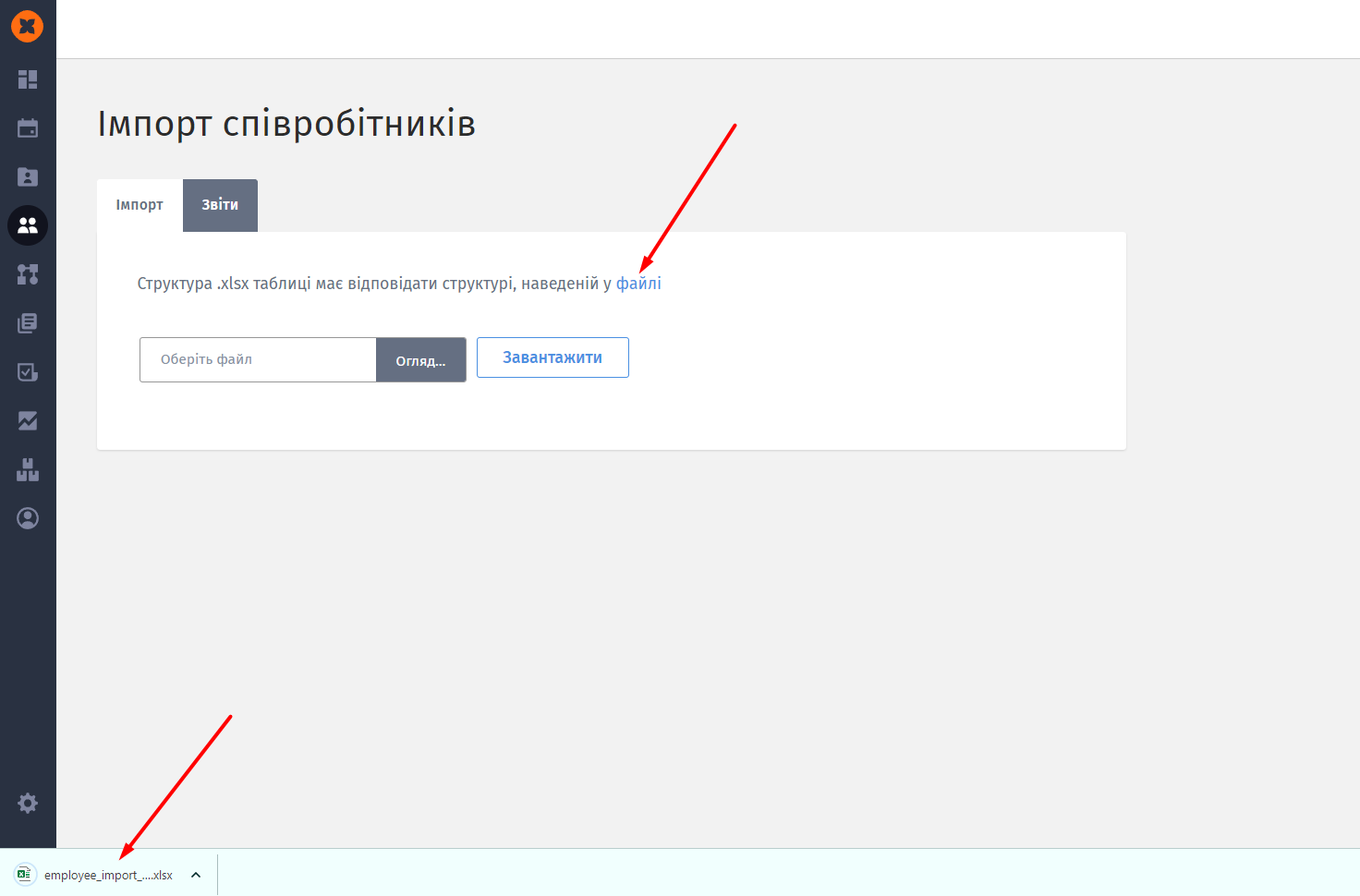
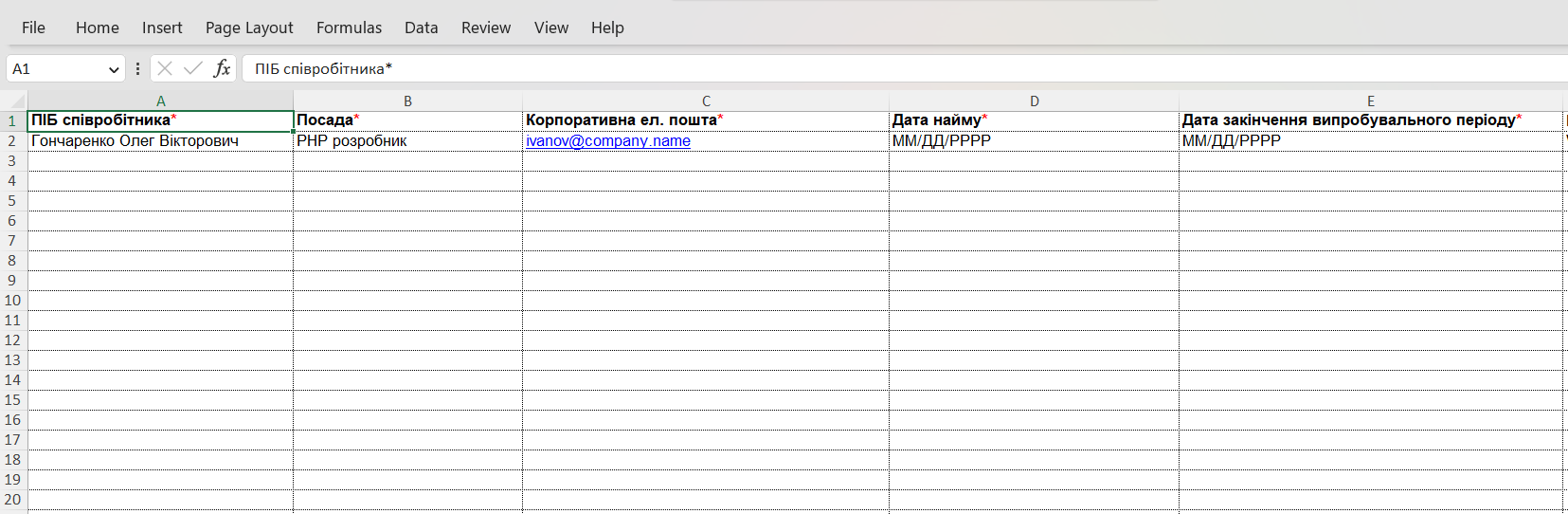
Після заповнення таблиці її можна завантажити до системи на тій ж сторінці через кнопки «Огляд» та «Завантажити».
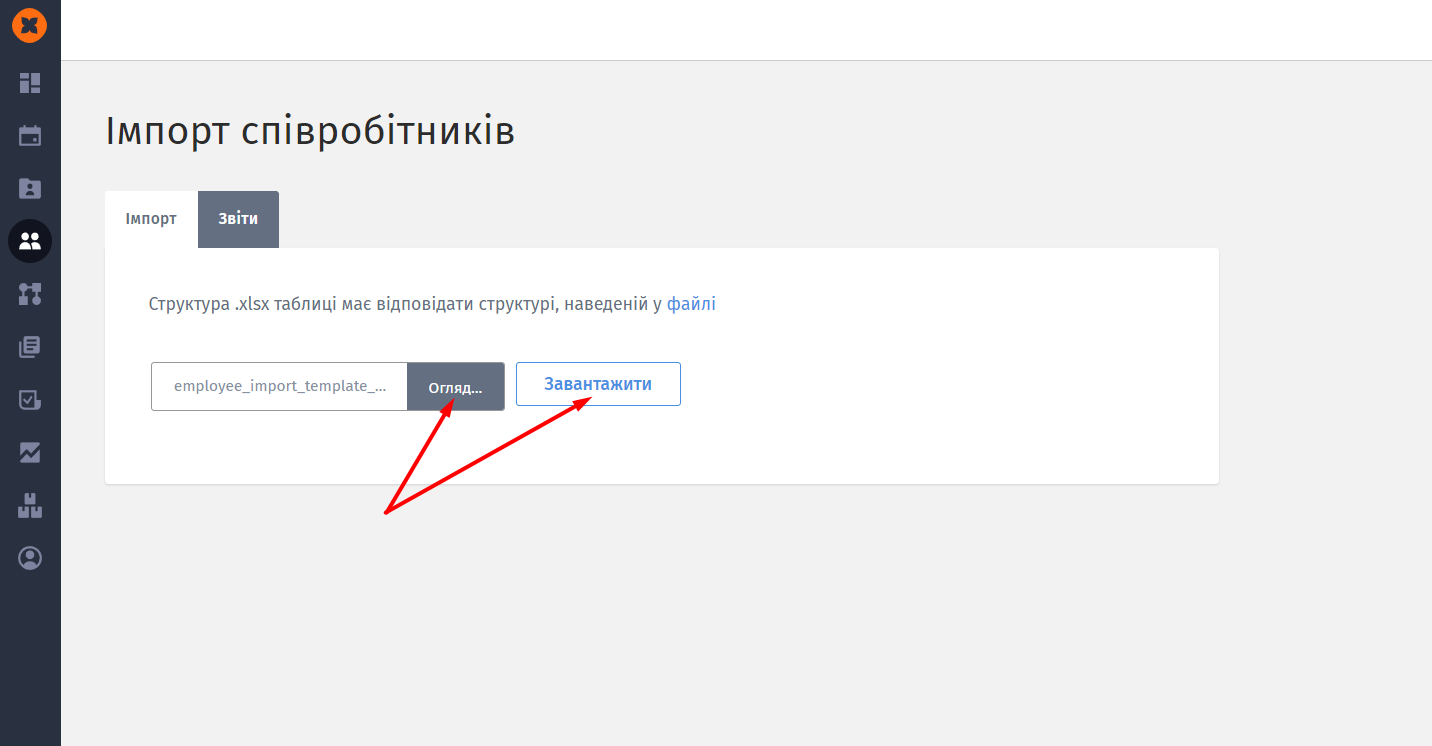
По завершенню імпорту співробітники будуть створені в системі з роллю «Співробітник», а у звітах (вкладка «Звіти») можна буде побачити кількість створених співробітників.
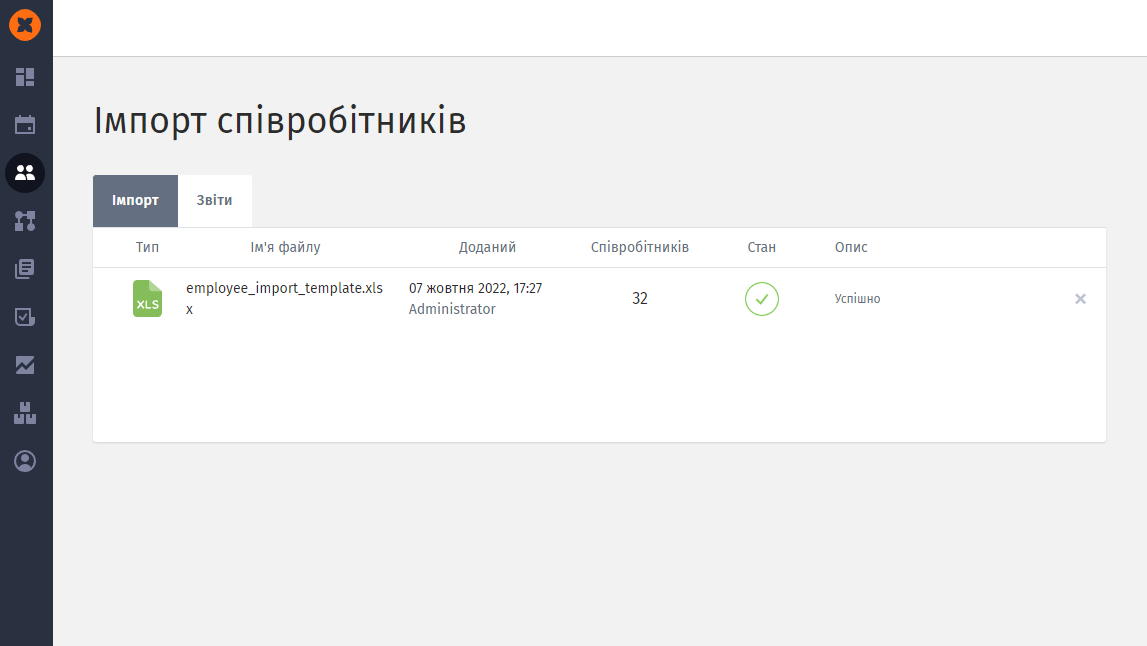
Якщо при заповненні таблиці імпорту були допущенні помилки, у "Звіти" можна буде завантажити файл з описом помилок, які необхідно виправити.
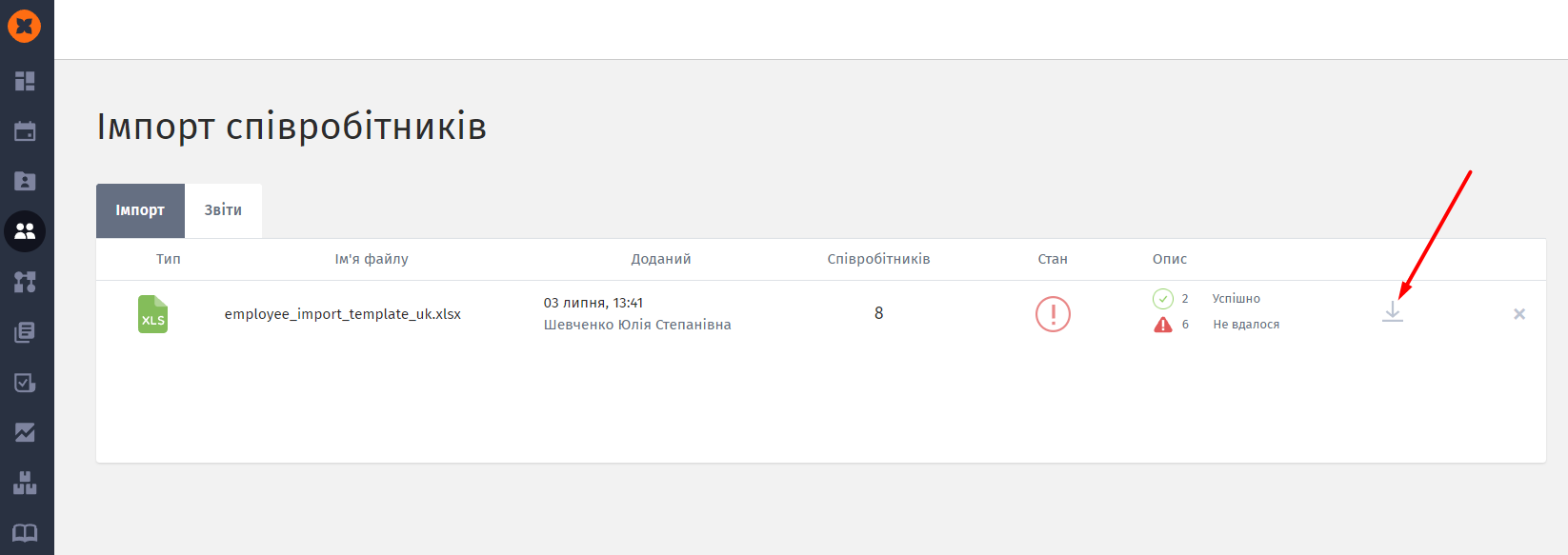
Надіслати співробітникам запрошення до системи можна як індивідуально в профілі, так і масово одразу всім співробітникам.
1. Надіслати окремим співробітникам запрошення до системи можна в профілі кожного з них, клікнувши на кнопку «Надіслати доступ».

2. Відправити запрошення усім користувачам системи можна в розділі «Налаштування» - «Загальні налаштування», клікнувши на кнопку «Надіслати запрошення».